
Innholdsfortegnelse:
- Trinn 1: Koble den sugeren
- Trinn 2: Koble pinnene 3 og 8 til strøm (vanlig anode) eller jord (vanlig katode)
- Trinn 3: Flash Arduino for kalibrering
- Trinn 4: La oss begynne å kalibrere. (Segment A, Arduino Pin 1, LED Pin 7)
- Trinn 5: Koble til segment B (Arduino Pin 2, LED Pin 6)
- Trinn 6: Koble til segment C (Arduino Pin 3, LED Pin 4)
- Trinn 7: Koble til segment D (Arduino Pin 4, LED Pin 2)
- Trinn 8: Koble til segment E (Arduino Pin 5, LED Pin 1)
- Trinn 9: Koble til segment F (Arduino Pin 6, LED Pin 9)
- Trinn 10: Koble til segment G (Arduino Pin 7, LED Pin 10)
- Trinn 11: Koble til segment DC (Arduino Pin 8, LED Pin 5)
- Trinn 12: Rydd opp og si, 'renslighet er ved siden av gudsfrykt' og smil fordi dine åtte ser sexy ut
- Trinn 13: Lag en skranke for å vise frem din tekniske dyktighet
- Forfatter John Day [email protected].
- Public 2024-01-30 11:23.
- Sist endret 2025-01-23 15:02.



Vi skal få denne tingen til å fungere! Felles katode eller anode.
Trinn 1: Koble den sugeren
Trinn 2: Koble pinnene 3 og 8 til strøm (vanlig anode) eller jord (vanlig katode)

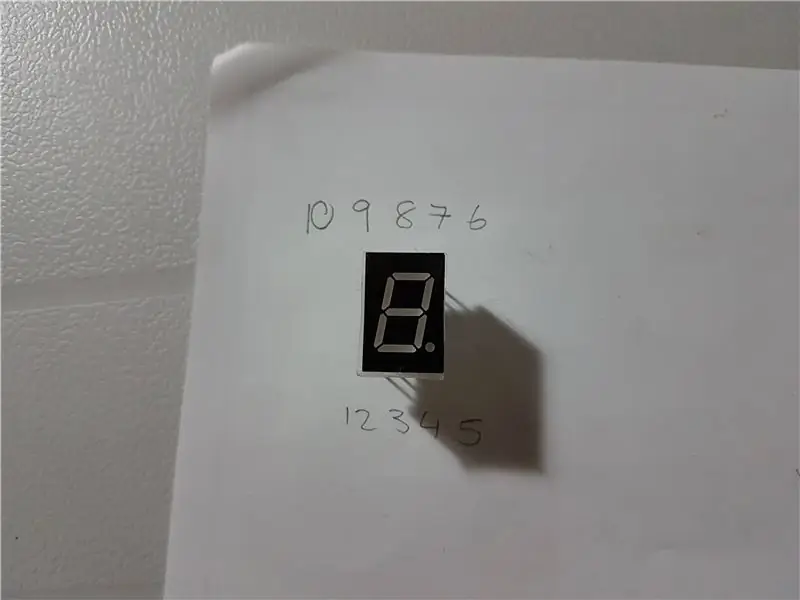
Bruk en 330 motstand, 1k gjør lysdiodene for svake. Skrik 'makt' i venen til Clarkson mens du fullfører dette trinnet. (Viktig)
Pins 3 og 8 er senterpinnene øverst og nederst.
Trinn 3: Flash Arduino for kalibrering
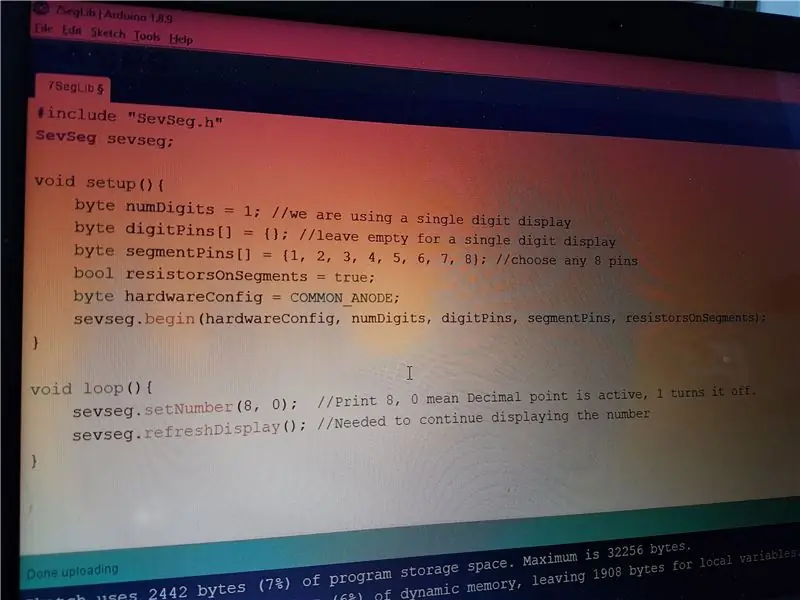
Last ned biblioteket med syv segmenter og installer det til Arduino IDE.
github.com/DeanIsMe/SevSeg/archive/master….
For å installere den, åpne Arduino IDE, gå til Sketch> Include Library> Add. ZIP Library, og velg deretter SevSeg ZIP -filen du lastet ned.
Nå må vi blinke Arduino for å skrive ut tallet 8 med en prikk, slik at vi kan koble henne opp.
kode:
#include "SevSeg.h" SevSeg sevseg;
ugyldig oppsett () {
byte numDigits = 1; // vi bruker et ettsifret display byte digitPins = {}; // la stå tomt for et ettsifret display bytesegmentPins = {1, 2, 3, 4, 5, 6, 7, 8}; // velg hvilken som helst 8 pins bool resistorsOnSegments = true; byte hardwareConfig = COMMON_ANODE; sevseg.begin (hardwareConfig, numDigits, digitPins, segmentPins, resistorsOnSegments); }
void loop () {
sevseg.setNumber (8, 0); // Skriv ut 8, 0 betyr at desimaltegnet er aktivt, 1 slår det av. sevseg.refreshDisplay (); // Nødvendig for å fortsette å vise nummeret}
Trinn 4: La oss begynne å kalibrere. (Segment A, Arduino Pin 1, LED Pin 7)

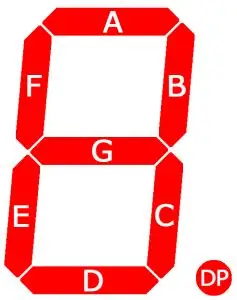
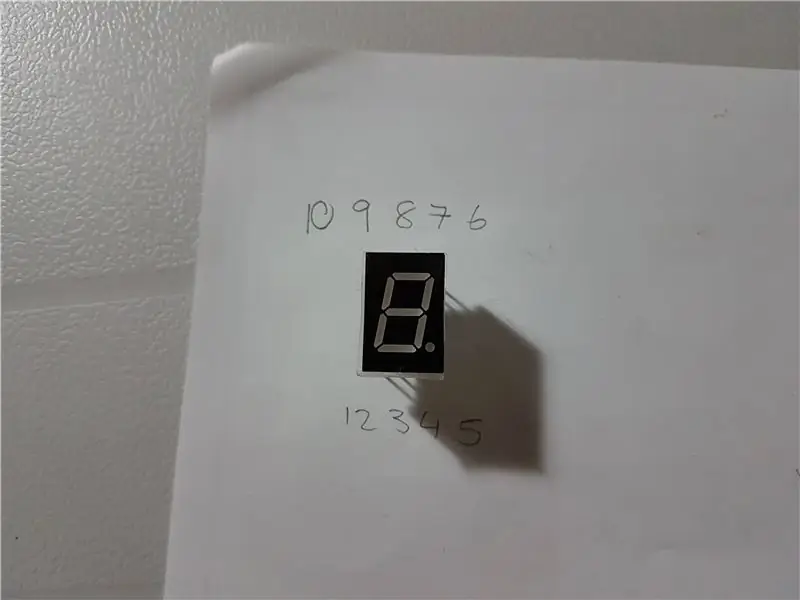
Nå skal vi kalibrere fra A-DC i rekkefølge, en etter en.
Se på denne koden, den er alfabetisk fra A-DC.
Vi forteller Arduino at:
pin1 = A, pin2 = B, pin3 = C
pin8 = DC.
Så nå, koble segment A til pinne 1. (pinne 7 på LED -en)
byte segmentPins = {1, 2, 3, 4, 5, 6, 7, 8}; // velg 8 pins
Trinn 5: Koble til segment B (Arduino Pin 2, LED Pin 6)

Trinn 6: Koble til segment C (Arduino Pin 3, LED Pin 4)
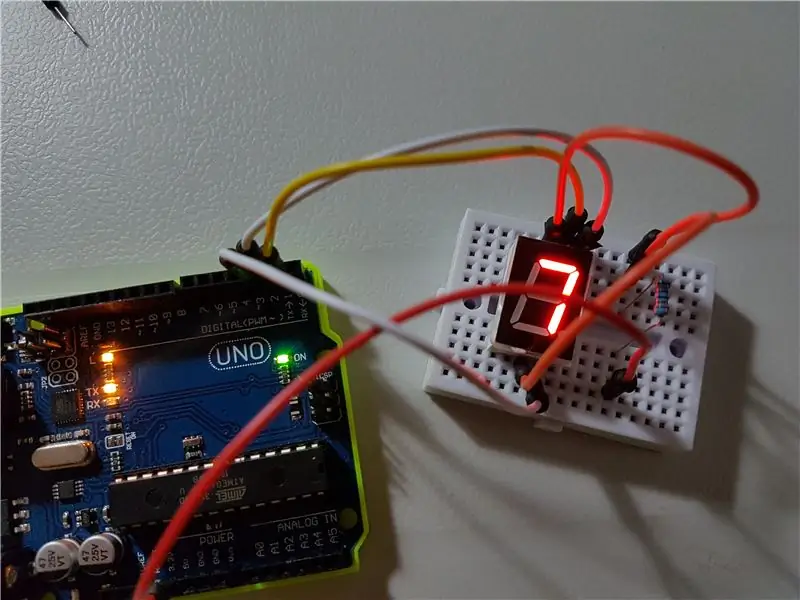
Trinn 7: Koble til segment D (Arduino Pin 4, LED Pin 2)

Trinn 8: Koble til segment E (Arduino Pin 5, LED Pin 1)

Trinn 9: Koble til segment F (Arduino Pin 6, LED Pin 9)

Trinn 10: Koble til segment G (Arduino Pin 7, LED Pin 10)

Trinn 11: Koble til segment DC (Arduino Pin 8, LED Pin 5)

Trinn 12: Rydd opp og si, 'renslighet er ved siden av gudsfrykt' og smil fordi dine åtte ser sexy ut

Trinn 13: Lag en skranke for å vise frem din tekniske dyktighet
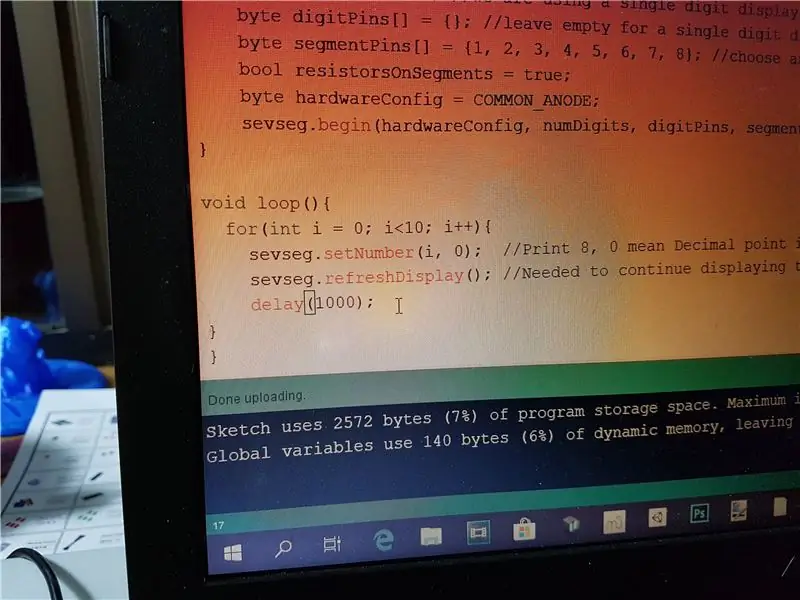
Kopier og lim inn som om det er varmt, vi justerer bare hovedløkken.
void loop () {for (int i = 0; i <10; i ++) {sevseg.setNumber (i, 0); sevseg.refreshDisplay (); // Nødvendig for å fortsette å vise antall forsinkelser (1000); }}
Anbefalt:
Arduino MFRC522 Opplæring - Er RFID -tag til stede eller fjernet ?: 6 trinn

Arduino MFRC522 Opplæring - Er RFID -tag til stede eller fjernet ?: Denne opplæringen er opprinnelig lagt ut på høyspenninger
Super Nintendo -inngang for strømplugg erstattet med vanlig stil: 5 trinn

Super Nintendo Power Plug -inngang erstattet med vanlig stil .: ADVARSEL: IKKE prøv dette hvis du ikke er kjent med lodding og amp; håndtere makt & kretser generelt. Bruk ALLTID SIKKERHETSGLASSE når du skal lodde eller arbeide med verktøy for den saks skyld. La aldri strømadapterene i denne
Arduino Ws2812 LED eller Neopixel Led Strip eller Ring Opplæring: 4 trinn

Arduino Ws2812 LED eller Neopixel Led Strip eller Ring Tutorial: I denne instruksjonene lærer vi hvordan du bruker neopixel eller ws 2812 eller hurtig led med Arduino. Disse typer LED eller stripe eller ring styres av bare en enkelt Vin -pin og alle Lysdioder er individuelt adresserbare, så disse kalles også indi
Hvordan male med vanlig pensel og vann for å tegne på nettbrett eller mobiltelefon: 4 trinn

Hvordan male med vanlig pensel og vann for å tegne på nettbrett eller mobiltelefon: Å male med pensel er morsomt. Det fører med seg mye annen utvikling for barna
Hvordan tenne et LED eller vanlig lys med USB !!: 5 trinn

Slik tenner du en LED eller vanlig lys med USB !!: Denne instruksen skal lære deg hvordan du tenner en lyspære gjennom en USB !! SORRY: Jeg har for øyeblikket ikke noe kamera, så jeg kan ikke laste opp noen bilder! MEN: I har en skanner, så jeg skal gjøre så godt jeg kan. Jeg antar at du kan bruke dette når det er mørkt og yo
